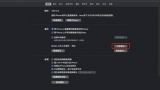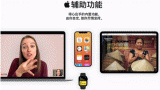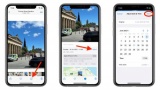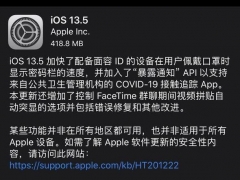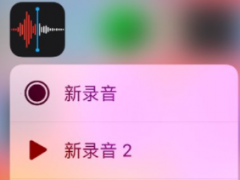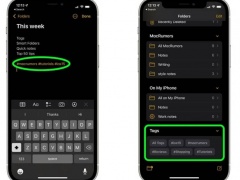iOS15有哪些辅助功能 iOS15系统辅助功能汇总介绍
2009 年,iOS 3 带来了第一项辅助功能——旁白。从那之后,几乎每一代 iOS 版本的更新,都会增加新的辅助功能。如今,iOS 已成为最易用的移动系统之一。
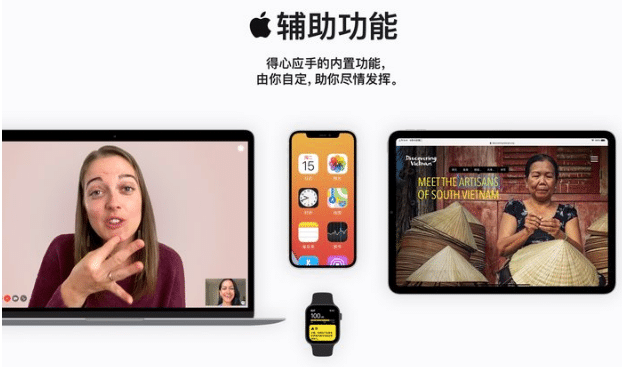
那iOS 15 中有哪些辅助功能值得普通人关注呢?以下是小编挑出的 10 个,希望它们可以让你使用 iPhone 时更趁手。
iOS15辅助功能汇总
iOS 把辅助功能分为了四大类,分别是视觉、听觉、交互和认知,试图让用户更轻松地使用 iPhone。
视觉类
我们先来看视觉类的功能。
1、 放大器
iOS 15 把放大器功能独立成 app 了。它就相当于一块数码放大镜,把 iPhone 的摄像头对准想要放大的物体,就可以查看放大后的效果。
你可以自定义亮度、对比度,以及各类滤镜。比如我把亮度稍稍拉高一些,对比度开到最高,再选用灰度滤镜,就可以实现类似扫描仪的效果了。实测下来,放大器要比相机的放大效果好得多,字体更清晰易认。上课、开会时拍张 PPT 做笔记,查看一些‘反人类设计’的菜单或说明书,都很方便。
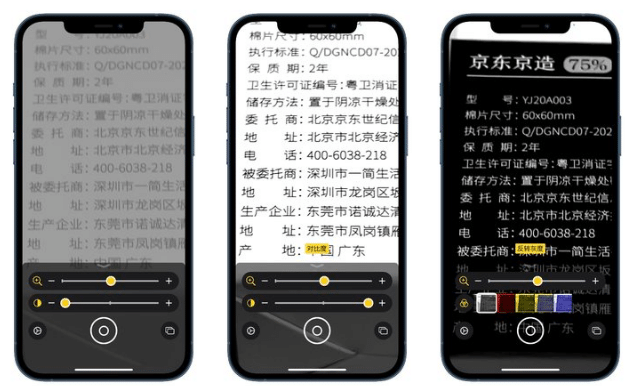
▲ 放大效果可以随意调节
2、缩放
你可以把缩放理解成屏幕版的放大器,开启后可以放大屏幕上的内容,最高可放大 15 倍。
iOS 提供了两种放大方式,一是全屏放大,二是画中画模式。个人更推荐后者,即用一个单独的窗口显示放大区域,屏幕的其余部分则保持原来的大小。开启后,三指双击屏幕即可唤出,再次双击便可关闭。拖动窗口可变换放大的位置,在工具栏里可调整放大比例、滤镜等。

对于一些无法保存、放大图片的平台,可以借助这个工具来查看你感兴趣的内容。
3、降低白点值
深夜玩手机,即便屏幕亮度已经调到最低,但还是会感觉刺眼。这时,你可以在辅助功能中,找到‘降低白点值’,打开并滑动降低亮色的强度,直到你感觉舒服为止。
接着,在辅助功能快捷键中,勾选‘降低白点值’,下次连按 3 次电源键,便可打开/关闭这一功能了。
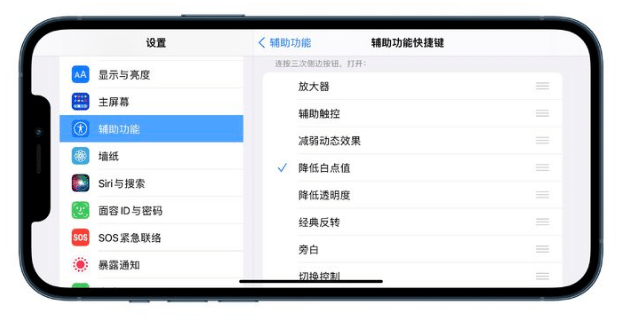
4、减弱动态效果
打开‘减弱动态效果’,部分屏幕动作的视觉效果将被简化,从而避免动态对眼睛的刺激,减轻眼睛负担。

对于老机型来说,开启这一功能,可让手机运行起来更流畅,延长一点续航时间。
5、朗读内容
朗读内容和旁白功能并不相同。双指从屏幕顶端下滑,可唤出该功能。你可以在开车、做饭时,利用此功能,听 iPhone 为你朗读微信公众号、网页上的文章,或者各类通讯工具里的信息文本。
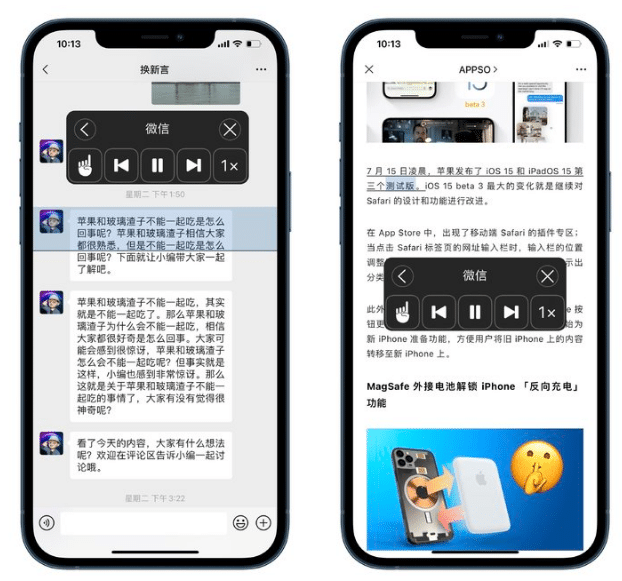
它会自动翻页,无需手动控制。语速、音色都可以调节,是个非常好用的语音助理。
听觉类
1、背景音
这是 iOS 15 的一项新功能。可循环播放背景声,以盖过恼人的环境噪音。起到放松、平静的效果,让你更加专注。在声音列表中,可以挑选自己喜欢的背景声。比如白噪音、海洋、雨水和溪流声。音量也可以滑动调节。当你未连接耳机时,将通过手机的扬声器播放。
重要的是,你可以选择在播放音乐、视频时,背景音持续播放。这时背景音的音量可以调低一些,避免声音相互干扰。当你关闭音乐或视频,背景声又会自动恢复到正常的音量,衔接的很丝滑。
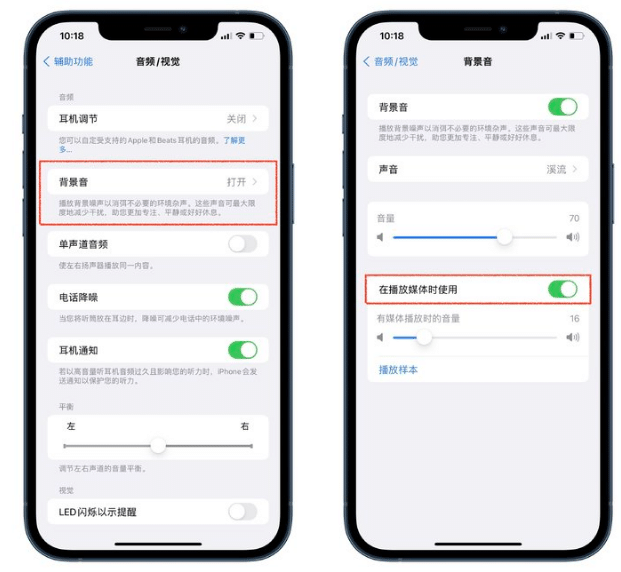
这个功能很适合学习、工作时使用,能让人摒弃外界干扰,迅速沉下心来。甚至睡觉时也可以打开,当做环境声,帮你更快进入睡眠。
2、 声音识别
声音识别功能,可以让 iPhone 辨认某些特定声音,比如警报声、动物声、居家生活中的各种生活等。
当 iPhone 检测到相关声音时,会立即向你发送通知,并以指定的震动及铃声提示。(静音状态下不会有声音)。这解决了什么痛点呢?比方你在戴着耳机听音乐,敲门声、水开的声音大概率是听不到的,这时 iPhone 听到了就会提醒你,给生活增添一丝便利。
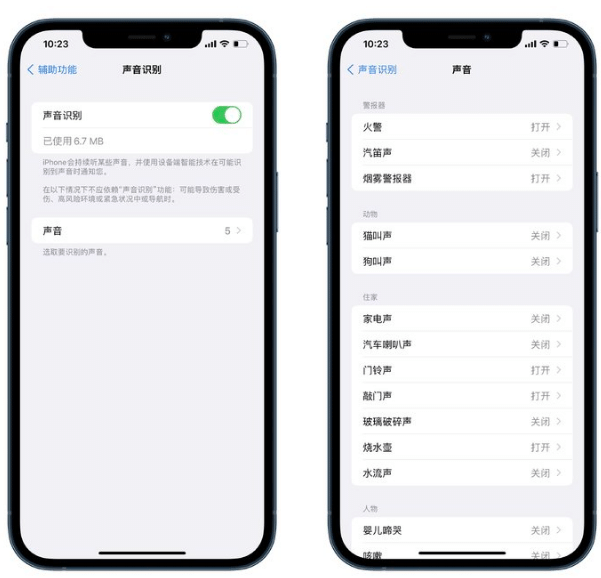
而在一些紧要的情况下,比如警报器响起时,自己在熟睡,那么 iPhone 就会通过铃声或振动把你叫醒。
交互和认知类
1、 轻点背面
在触控功能中,下滑至最末找到‘轻点背面’,即可双击或三击手机背面,运行指定功能了。(该功能目前只有 iPhone X 及更新的机型支持)。
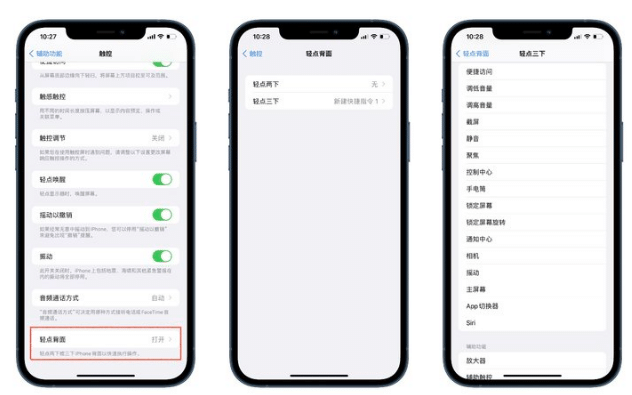
建议选择‘轻点三下’,只点两下的话容易误触。然后就可以在功能列表中,选择想要运行的操作了。
如果你觉得系统建议的操作不实用,你可以将其和快捷指令联系起来,运行快捷指令中的操作。
比如我每天要骑共享单车通勤,我就先在快捷指令里添加微信扫码的 URL 路径(weixin://scanqrcode),然后设置轻点三下唤醒该快捷指令,便可实现三击进入微信扫码界面了。同样的原理,你可以三击打开健康码、查看微博热搜榜、查询快递等等,玩法很多。
2、 引导式访问
这是一个宝藏级的功能。苹果设计它的初心,是想让用户专注于手头上的任务或 app。开启引导式访问后,设备将限制用户在同一时间内,只能停留在某一个 app 上。像上滑导航条退出、上滑悬停呼出后台等手势将无法使用。
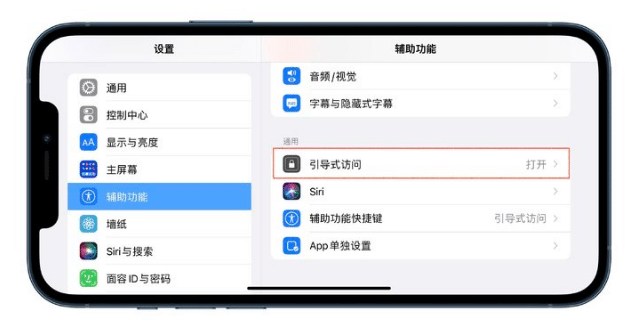
退出时,则需要输入预先设置的密码,否则将一直停留在该app上。
所以上文提到的游戏时误触导航条的情况,引导式访问便能完美解决。另外,开启该功能后,不会显示通知,来电也会自动拒接,但会以小窗口提醒。
实际上,引导式访问的用途有很多。比如当别人要看你手机时,开启该功能,便不怕隐私泄露了。给孩子看网课时,也不用担心他们会打开游戏 app。
3.Safari 浏览器的阅读器
有些网页端的文章,阅读起来是真的费劲。不仅广告多、按钮多,而且总是引诱你打开 app 阅读全文。这时,使用 Safari 的阅读器功能,便可自动去除所有广告和按钮。而且不需要下载 app,便能阅读全文,排版也十分美观。
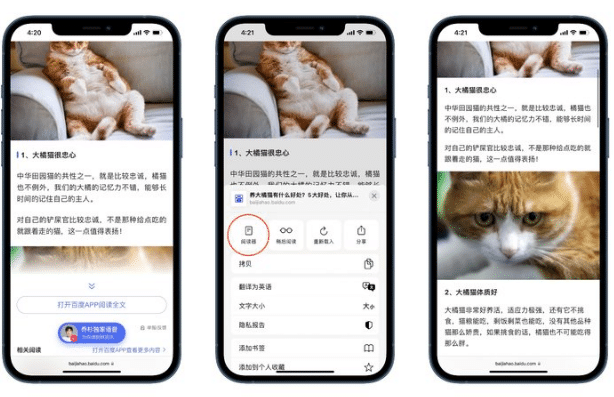
这个功能的开启方式很简单,只需在地址栏的更多选项里,点击‘阅读器’,便可一秒切换,用了就回不去。
看了这么多,你学会了吗?超详细的演示,学习的事怎么能白嫖呢,快来教程之家网站点个关注吧!
![ios15 支持哪些机型-苹果ios15 支持机型详细介绍[多图]](https://img.jiaochengzhijia.com/uploadfile/2021/0611/20210611111923258.jpg@crop@160x90.jpg)
![ios15怎么添加小组件-ios15小组件添加教程[多图]](https://img.jiaochengzhijia.com/uploadfile/2021/0612/20210612162911374.jpg@crop@160x90.jpg)